Nhiều khách hàng đang sử dụng điện thoại iphone nhưng không biết các thao tác quay màn hình. Cho nên với bài viết này thì Limosa sẽ tổng hợp lại tất cả các cách quay màn hình iphone đơn giản và dễ thực hiện nhất cho bạn. Limosa chắc rằng bất kỳ ai cũng có thể thao tác thành công và hiệu quả.
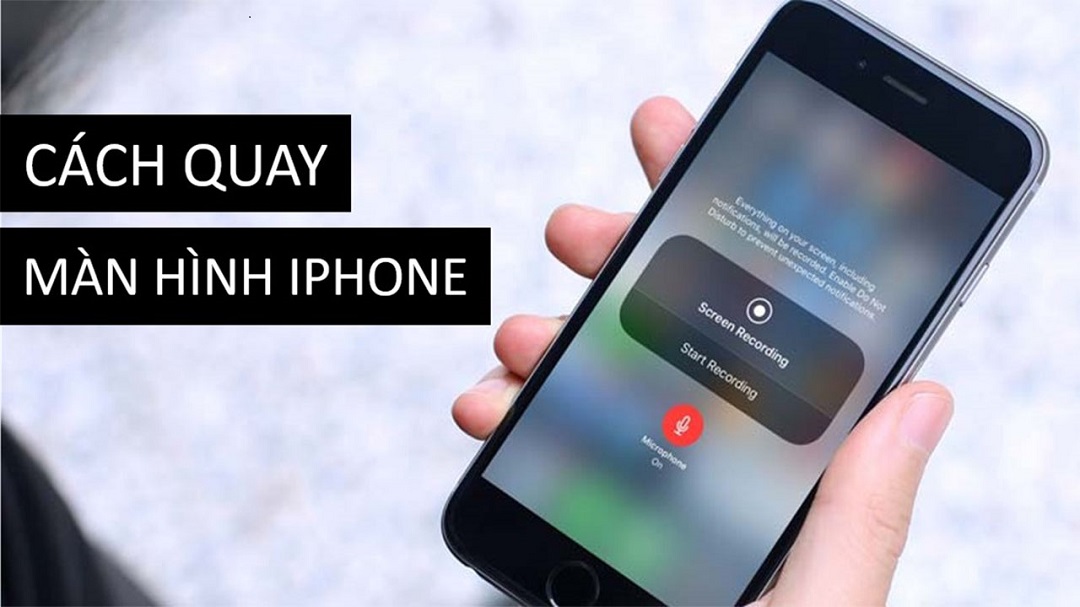
MỤC LỤC
1. Hướng dẫn cách cài đặt quay màn hình iphone với hệ điều hành iOS 14, iPadOS 14 hoặc phiên bản mới hơn.
Đây sẽ là cách quay màn hình iphone vô cùng đơn giản dành cho các iphone đang sử dụng hệ điều hành iOS 14, iPadOS 14 hoặc phiên bản mới hơn. Các bước sẽ được thao tác như sau:
Bước 1: Bạn cần thêm công cụ Ghi màn hình trong phần Trung tâm điều khiển
Đầu tiên, bạn mở mục Cài đặt, sau đó tìm và ấn chọn Trung tâm điều khiển.
Tiếp theo sau đó, bạn cần kéo màn hình xuống dưới trong phần Điều khiển khác để tìm kiếm công cụ Ghi màn hình, và hãy nhấn vào dấu cộng “+” để thêm vào phần Trung tâm điều khiển.
Sau khi công cụ ghi màn hình đã được thêm vào, bạn chỉ cần kéo lên phía trên và công cụ này sẽ hiển thị ra ngay trong phần Điều khiển đã được bao gồm.
Bước 2: Thao tác quay màn hình nhanh chóng.
Đầu tiên, bạn hãy thao tác vuốt mở Trung tâm điều khiển lên từ cuối màn hình.
+ Đối với những loại iPhone, iPad mở khóa màn hình bằng Face ID: Thì bạn hãy kéo màn hình từ góc ở bên phải phía trên xuống để mở và thực hiện cách quay màn hình iphone.
+ Đối với những loại iPhone, iPad sử dụng nút Home: Thì bạn hãy kéo màn hình từ dưới lên để mở phần Trung tâm kiểm soát.
Sau khi phần Trung tâm điều khiển đã được hiển thị, bạn hãy nhấn vào nút Ghi màn hình, và sau đó tại nút ghi màn hình sẽ hiện ra phần đếm ngược trong thời gian 3 giây để chuẩn bị vào quay màn hình. Tiếp theo nút Ghi màn hình sẽ chuyển sang màu đỏ có nghĩa là màn hình đang được quay.
Để có thể dừng thao tác quay màn hình, bạn hãy mở lại phần Trung tâm điều khiển, nhấn chọn vào nút Ghi màn hình, thì sau đó video mà bạn quay màn hình sẽ được lưu vào thư viện ảnh.
Bên cạnh đó, đối với các dòng điện thoại iPhone X trở lên, bạn cũng có thể bấm vào nút thời gian màu đỏ ở góc bên trái trên cùng màn hình để ấn dừng quay màn hình.
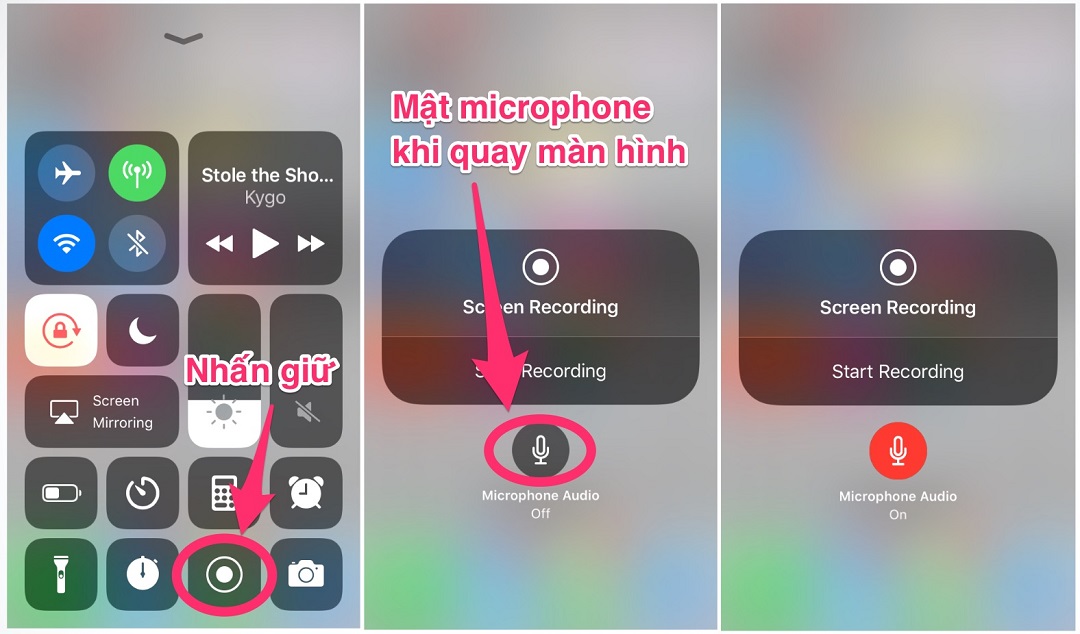
2. Hướng dẫn cách quay màn hình iphone với hệ điều hành iOS 11, iOS 12 và iOS 13.
Đây sẽ là cách quay màn hình iphone có tiếng vô cùng đơn giản dành cho các iphone đang sử dụng hệ điều hành iOS 11, iOS 12 và iOS 13 phiên bản cũ hơn. Các bước sẽ được thao tác như sau:
Đầu tiên thì bạn cần kích hoạt các công cụ quay màn hình Screen Recording Tool
Để thao tác cách bật chức năng quay màn hình của iphone trên hệ điều hành iOS, trước tiên bạn cần phải kích hoạt nó trong Control Center của mình bằng những cách sau:
Hãy ấn mở Settings và chọn ngay vào Control Center.
Nhấn chọn vào Customize Controls.
Cuộn màn hình xuống bên dưới để tìm More Controls và bạn sẽ thấy được mục Screen Recording hiện ra. Sau đó bạn chạm và kéo nó lên trên cùng của màn hình cho đến khi nhìn thấy tiêu đề Include được hiện lên.
Bắt đầu tiến hành cách bật chức năng quay màn hình của iphone.
Hãy mở phần Control Center của bạn lên. Với các dòng sản phẩm iPhone X trở lên, thì bạn hãy vuốt xuống từ góc trên ở bên phải màn hình để thực hiện các thao tác này. Trên các mẫu trước đó đã hiển thị, bạn hãy vuốt lên từ dưới lên màn hình của bạn.
Cuối cùng hãy chạm vào nút Screen Recording và máy sẽ bắt đầu đếm ngược ba giây trước khi điện thoại của bạn bắt đầu quá trình quay màn hình.
Nếu bạn muốn ghi lại âm thanh và tiếng trong khi ghi lại màn hình của mình, thì bạn hãy ấn nhấn và giữ nút này rồi nhấn biểu tượng microphone để có thể bật ghi tiếng.
Trong suốt quá trình quay màn hình, thì thanh ở đầu màn hình của bạn sẽ xuất hiện màu đỏ.
Cách dừng quay màn hình điện thoại.
Để có thể dừng thao tác quay màn hình, bạn hãy mở lại phần Trung tâm điều khiển, nhấn chọn vào nút Stop, thì sau đó video mà bạn quay màn hình sẽ được lưu vào thư viện ảnh. Stop. Còn cách khác, là bạn có thể nhấn lại nút Screen Recording trong Control Center.

3. Cách quay màn hình iphone bằng các ứng dụng.
Ngoài những cách trên thì các bạn cũng có thể sử dụng các ứng dụng tiện ích để quay màn hình. Và nhiều thắc mắc rằng quay màn hình iphone được bao lâu thì với cách này bạn có thể quay bao lâu tùy thích.
Bước 1: Hướng dẫn tải ứng dụng
Bạn hãy tải về ứng dụng AirShou bằng cách vào Safari và nhập đường link: http://iemulators.com/airshou
Tiếp đến bạn kéo xuống dưới và click vào hình biểu tượng của app AirShou để chọn download ứng dụng xuống.
Tiếp tục nhấn vào Install để cài đặt quay màn hình iphone.
Bước 2: Cài đặt ứng dụng Airshou.
Sau khi bạn đã tải xong, các bạn chưa thể dùng được ngay mà phải cấp quyền sử dụng cho ứng dụng bằng cách:
Vào ngay phần Cài đặt. Chọn mục Cài đặt chung, sau đó kéo xuống dưới và chọn Quản lý thiết bị và Chọn Tin cậy Beijing Microchild Technology Co…
Bước 3: Thao tác khởi động ứng dụng
Bạn hãy quay về màn hình chính Home, để thực hiện cách quay màn hình iphone, thì bạn mở ứng dụng lên.
Chọn tiếp vào mục OK và Agree, tiếp theo đó, bạn bấm vào phần Record.
Tại đây, bạn sẽ được tùy chọn quay phim theo chiều nào mà bạn muốn và có thể chọn độ phân giải cho video. Sau đó hãy nhấp vào lựa chọn mà mình muốn.
Nếu bạn thắc mắc quay màn hình iphone được bao lâu thì bạn không cần lo lắng vì sẽ không có giới hạn thời gian khi quay.
Bước 4: Tiến hành quay video màn hình cho iPhone
Ra ngoài màn hình chính lại, vuốt từ dưới lên để chọn vào AirPlay.
Vào phần AirShou.
Chọn mục Phản chiếu. Vậy là ngay lập tức iPhone của bạn sẽ tiến hành quay video màn hình lại ngay.
Sau khi quay xong thì bạn chỉ cần ấn Stop là đã hoàn tất.
Như vậy là Limosa đã hoàn thành bài viết về các cách quay màn hình iphone đơn giản và dễ thao tác nhất cho bạn. Qua đó mà bạn có thể lựa chọn cách phù hợp nhất cho mình để thao tác đúng nhất. Với các câu hỏi thắc mắc thì bạn có thể liên hệ vào HOTLINE 1900 2276 – 0933 599 211 để có thêm thông tin nhé.

 Thời Gian Làm Việc: Thứ 2 - Chủ nhật : 8h - 20h
Thời Gian Làm Việc: Thứ 2 - Chủ nhật : 8h - 20h Hotline: 1900 2276
Hotline: 1900 2276




